GitHub Pages — это один из тех классных инструментов, о которых мало кто знает. Практически любой GitHub -репозиторий можно превратить в полноценный сайт в два клика.
Хотите разместить онлайн-портфолио своих работ, но не умеете создавать сайты? А, может, подумываете о собственном блоге или сайте-визитке, но не знаете, с чего начать? Или же просто не хотите тратить время и деньги на хостинги, доменные имена и т.д.?
Тогда эта статья для вас.

А зачем мне сайт?
Сайт — это ваш способ коммуникации с миром. Если у человек есть собственный сайт, то это поднимает его значимость в глазах окружающих.
Существует несколько способов по созданию простых и бесплатных сайтов для начинающих. В основном такие сайты делаются на базе GitHub и WordPress.
WordPress — это отличный вариант для новичков, которые не разбираются в сайтостроении. К сожалению, здесь есть одно «но». Если создавать бесплатный сайт на WordPress, то все увидят, что вы пользуетесь этой платформой, поскольку адрес сайта будет заканчиваться на wordpress.com, а внизу каждой страницы появится логотип WordPress.
Знакомясь с миром технологий, вы быстро заметите, что умение работать с GitHub даст вам явное преимущество. Ну, а если вы уже прочно обосновались в ИТ-вселенной, то, скорее всего, успели отметиться в каком-то GitHub-репозитории.
При размещении проектов на GitHub люди видят не только ваш код, но и то, что вы делаете и как. GitHub — это настоящий круговорот идей. Так почему бы не создать свой сайт на GitHub и не разместить его в самом репозитории? К тому же так вы добавите несколько коммитов к своему профилю!
Начинаем!
Существует целых два возможных сценария для создания сайтов. Вы либо создаете сайт с нуля, либо уже имеете некий прототип (или готовый сайт), но не знаете, как бесплатно разместить его на GitHub.
Начнем со второго варианта.
У меня есть файлы, но я не знаю, что с ними делать!
А вот здесь все предельно просто — работу за вас сделает GitHub!
Репозиторий — это место, где «живет» ваш проект. Здесь вы создаете структуру проекта, храните папки, файлы, изображения, видео, таблицы, Jupyter notebook, наборы данных и т.д.
Если у вас есть файлindex.html, то GitHub сразу поймет, что от него хотят.
Теперь самое время переключиться на GitHub Pages. Зайдите в свой GitHub-репозиторий и нажмите Settings.
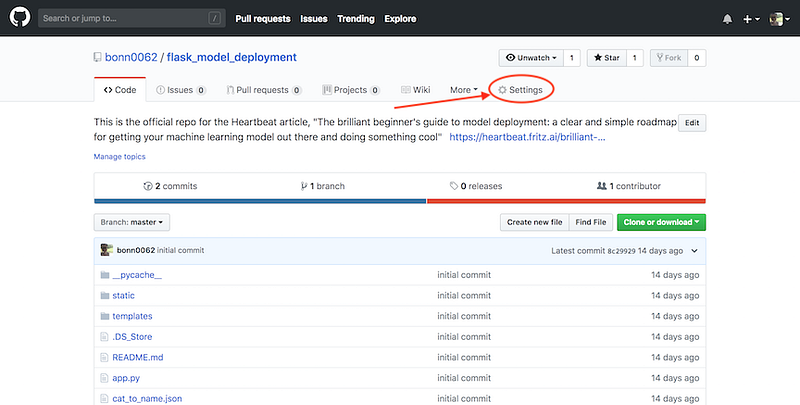
Прокрутите до GitHub pages. Здесь вы увидите следующее:
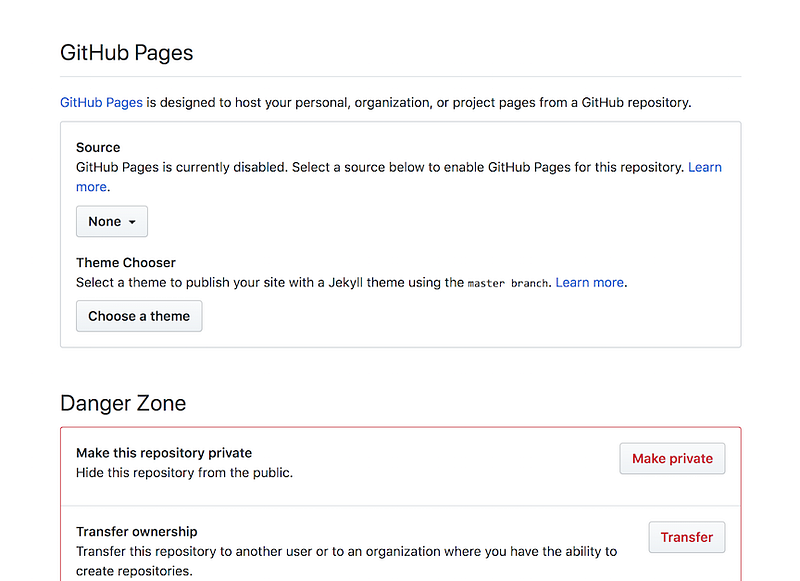
Теперь в выпадающем меню Source выберите master branch или master branch/docs folder. Разница вот в чем: если вы будете размещать проект из папки docs, то эта папка (docs) обязательно должна присутствовать в ветке master, из которой запускается сайт!
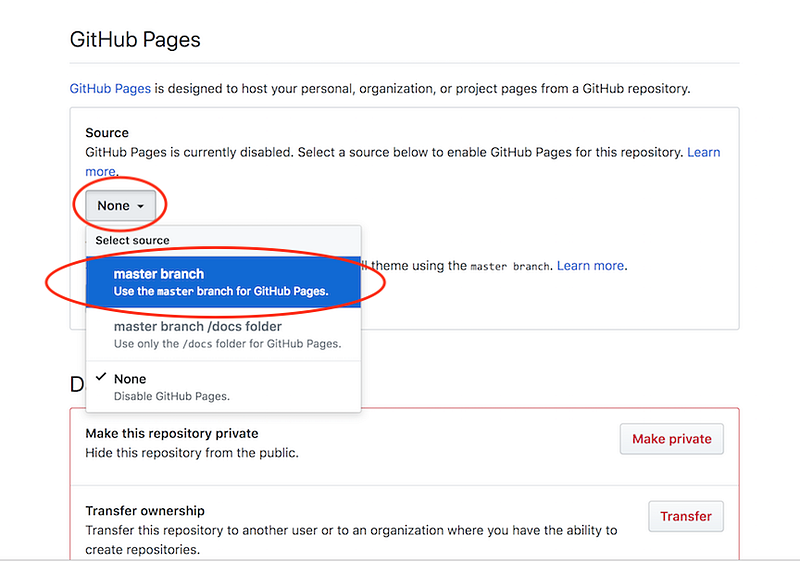
Если вы совсем новичок, то, скорее всего, выберете master branch. То есть репозиторий будет размещен «как есть».
Далее следует уведомление, что сайт готов к размещению.
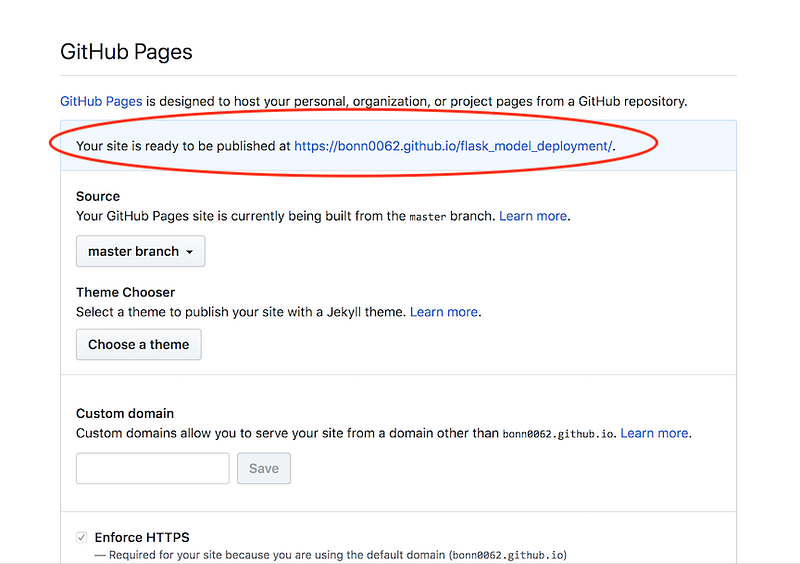
Проявите терпение. Подождите минуту-другую, а затем обновите страницу или попробуйте открыть нужную вам ссылку. Как только сайт будет размещен, вы увидите следующее:
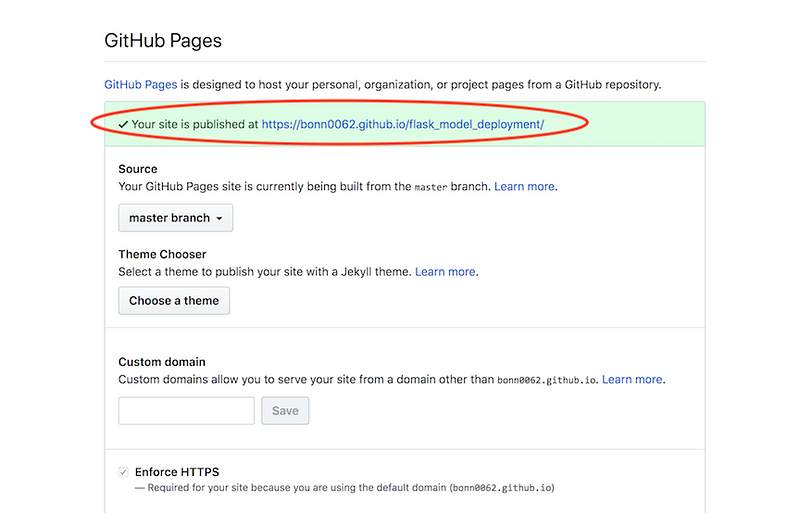
Кликните по этой ссылке.
А вот и ваш бесплатный сайт!
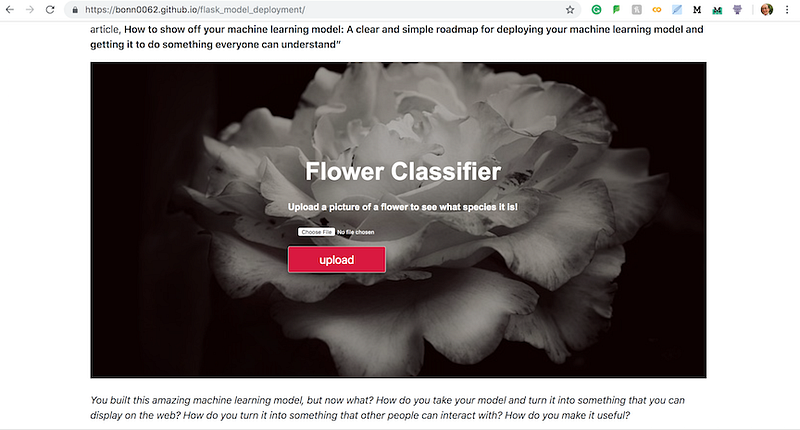
Поздравляем!!!
Теперь попробуем создать сайт с нуля.
Я не знаю, с чего начать!
Сейчас поговорим об основах, а Bootstrap, верстку и т.д. прибережем до следующего раза.
Раз мы создаем сайт с нуля, то делать это будем в самом GitHub.
Для начала создадим новый репозиторий.
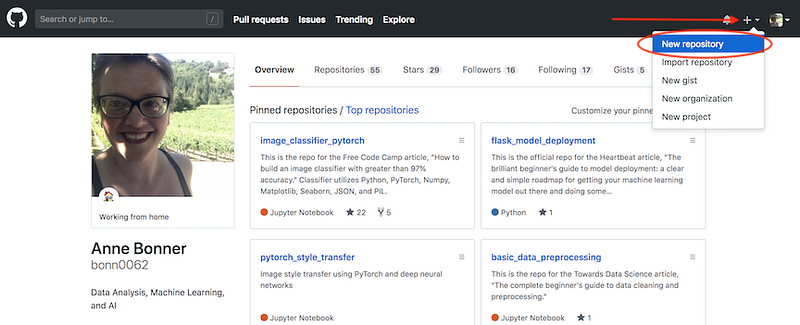
Укажите название репозитория, его краткое описание, отметьте галочкой Initialize this repository with a README и нажмите Create repository.
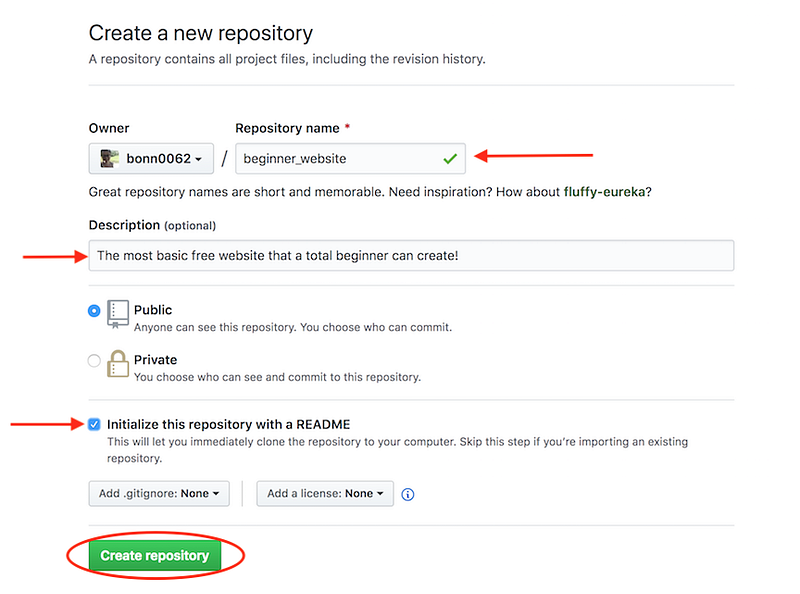
Теперь идем в Settings (правый верхний угол) и прокручиваем до раздела GitHub Pages. Открываем выпадающее меню, меняем его значение с None на master branch.
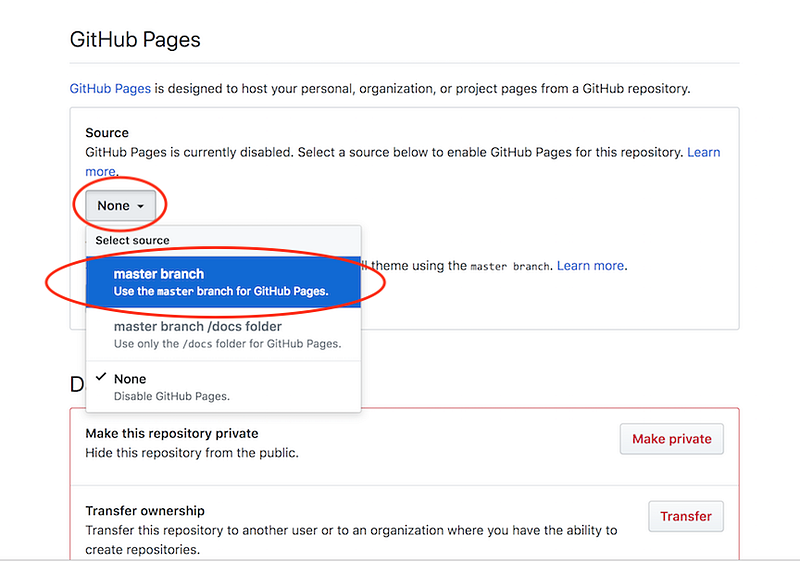
Сначала вы увидите вот это:
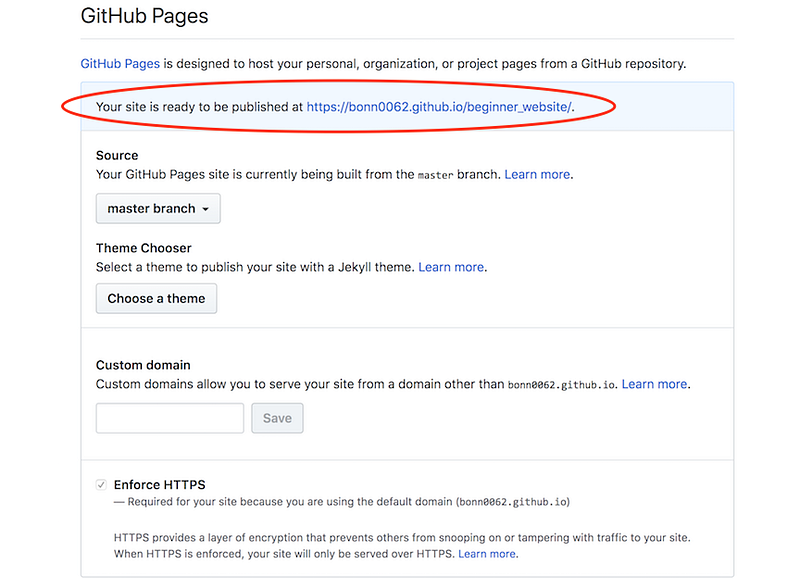
Подождите минуту-другую. Теперь вы видите это:
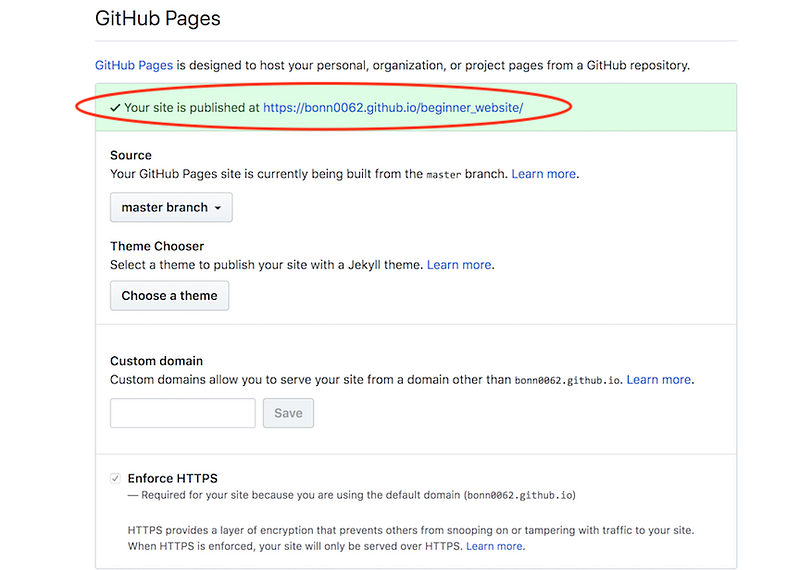
Кликните по ссылке.
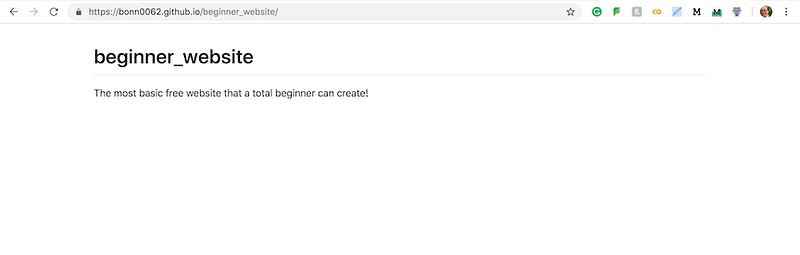
Поздравляю: ваш сайт готов!
Чего-то не хватает
Да, сайт выглядит немного скучновато. Но здесь отображается содержимое вашего файла README.
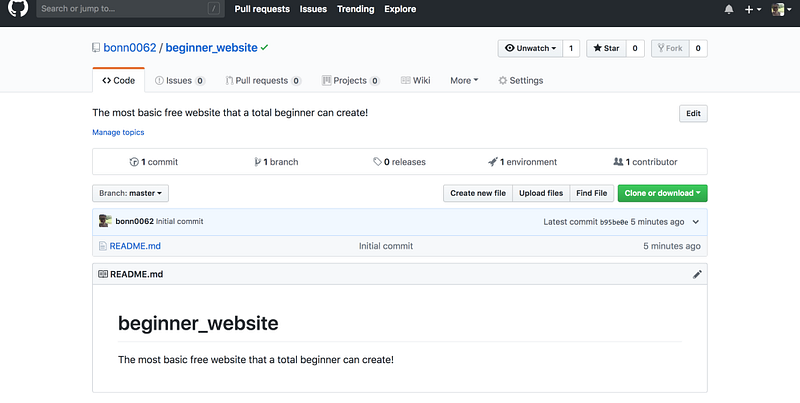
Для внесения изменений подкорректируйте README-файл и добавьте туда все, что сочтете нужным. Вернитесь в свой репозиторий, кликните по иконке с карандашом и начните изменять README.
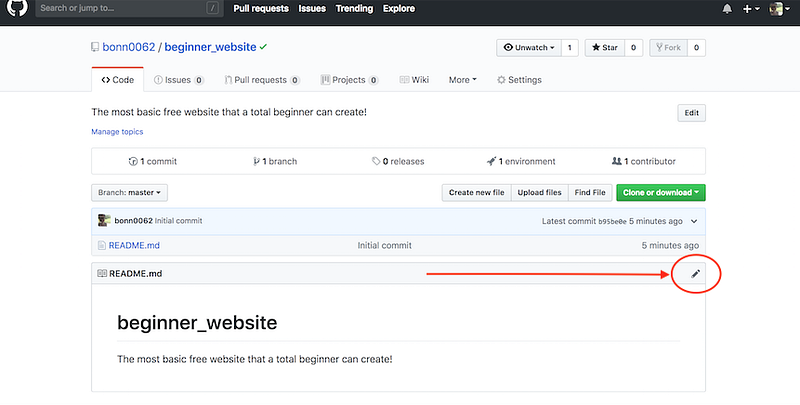
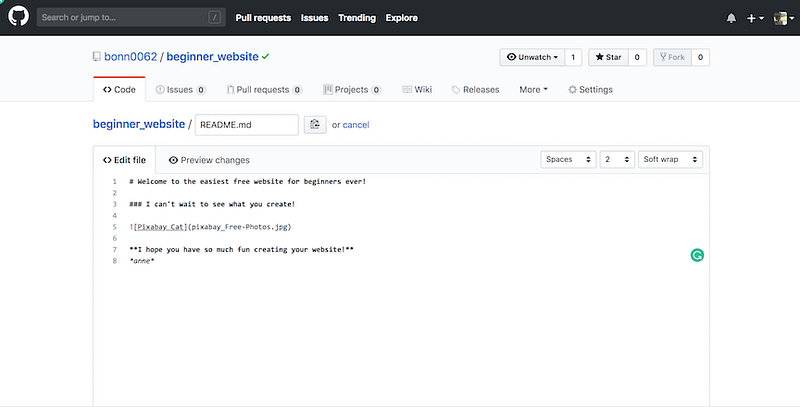
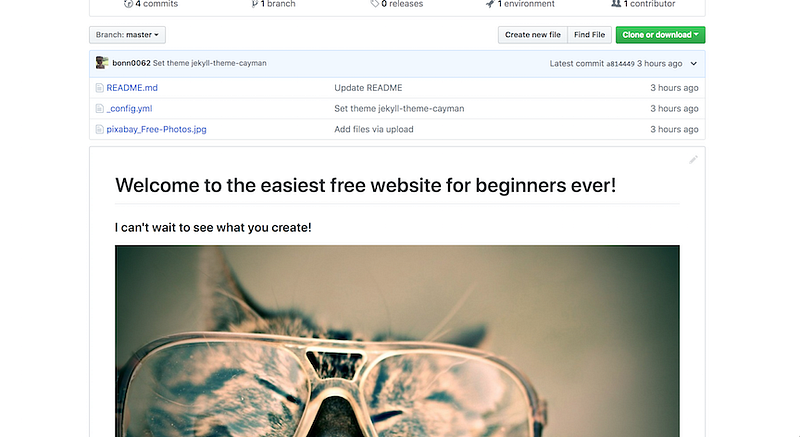
Markdown дает вам множество разных возможностей. Например, вы можете добавить текст, картинки, ссылки, цвета или выполнить простое форматирование.
(Помните, что при добавлении изображений в README, нужно обязательно загружать их в репозиторий. Иначе GitHub не поймет, о чем речь!)
Теперь вернитесь в свой сайт и оцените результат.
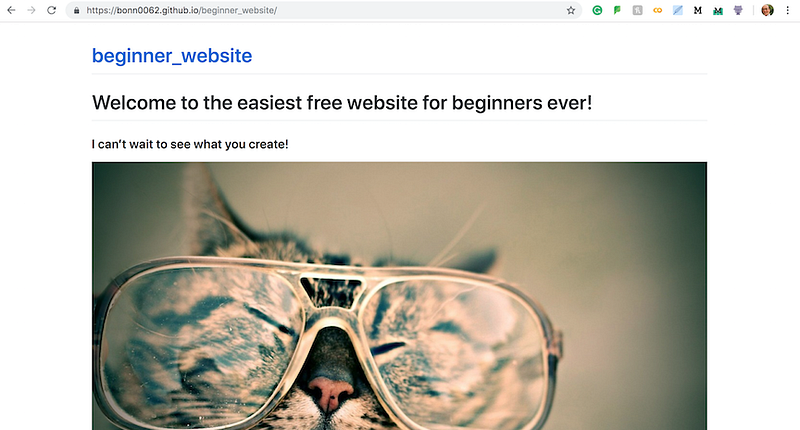
Довольно часто для вступления в силу изменений нужно выждать несколько минут. Если вдруг ваш браузер постоянно откатывается к предыдущей версии сайта, то просто почистите историю в браузере за последние сутки.
Уже хорошо, но может быть еще лучше
Совсем новичкам, не разбирающимся в CSS, но мечтающим о красивом сайте, может понравиться тема Jekyll. Встроенные темы позволяют изменять внешний вид сайта без каких-либо усилий с вашей стороны. Jekyll и GitHub сделают за вас всю работу, а вам останется лишь нажать одну-две кнопки.
Давайте вернемся к GitHub Pages в Settings и нажмем Choose a theme.
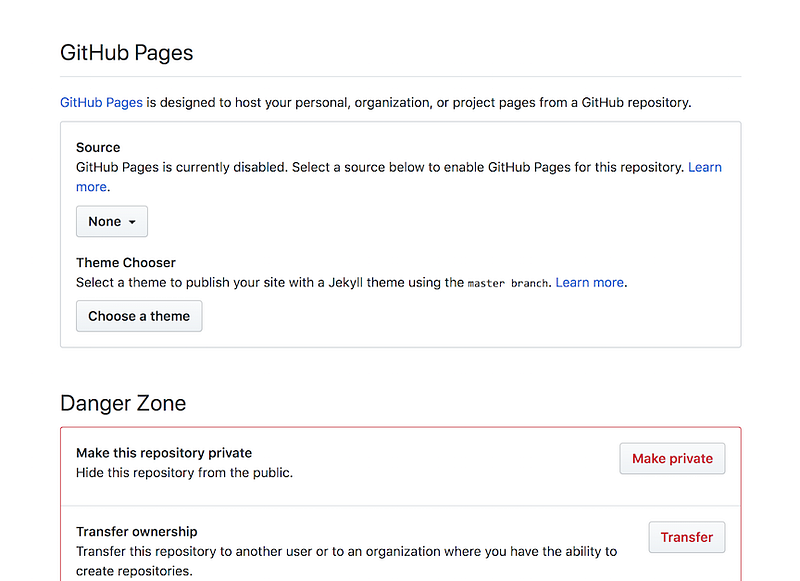
Проверим, как изменится сайт при выборе первой из доступных тем. Для этого нажмите зеленую кнопку Select theme, немного подождите и еще раз откройте свой сайт.
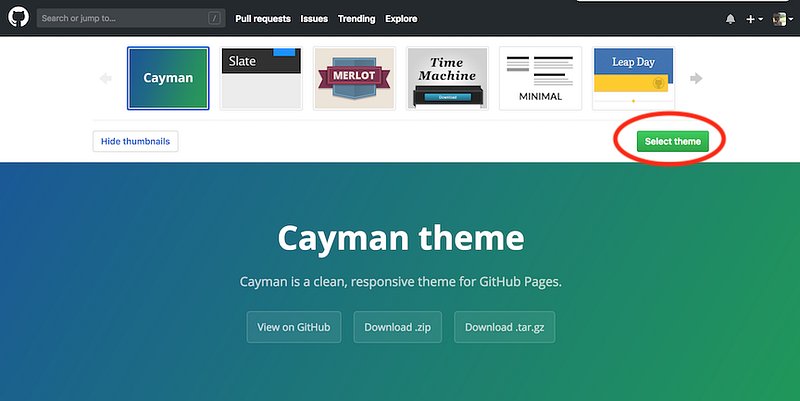
Пару минут спустя видим результат:
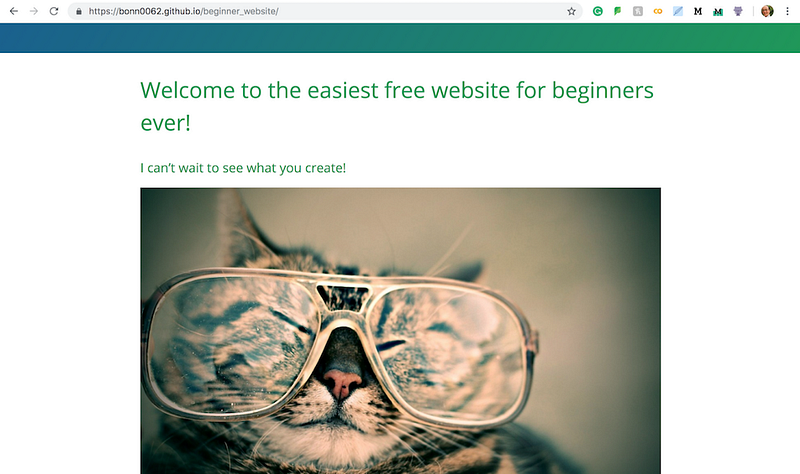
Вот и все! Вы создали свой первый бесплатный сайт-визитку, блог или портфолио, разместили его в GitHub-репозитории и готовы представить свое творение миру!
Несколько примечаний:
* Если вдруг вам разонравилась текущая тема, то ее можно запросто удалить. В репозитории есть файл _config.yml, в котором размещается информация о теме. Удалите этот файл, и ваша тема удалится вместе с ним!
* Если вы хотите сменить тему или что-то в нее добавить, то опять же ищите файл _config.yml и меняйте там все, что захотите. Можете даже начать с темы Jekyll Now — это простой и уже готовый блог.
Перевод статьи Anne Bonner: How to effortlessly create a website for free with GitHub Pages (even if you don’t know what you’re doing)






